最新下载
热门教程
- 1
- 2
- 3
- 4
- 5
- 6
- 7
- 8
- 9
- 10
WinXP系统我的电脑图标不见了怎么恢复
时间:2023-08-08 14:45:02 编辑:袖梨 来源:一聚教程网
最近有使用XP系统的用户发现桌面上我的电脑图标不见了,导致很多操作不能顺利进行。有什么办法可以找回我的电脑图标吗?下面是WinXP系统我的电脑图标恢复方法,需要的小伙伴可以简单的了解一下。
我的电脑图标恢复方法
方法一:
1、当xp桌面图标不见时,首先我们在桌面的空白位置鼠标“右击”,会弹出如下图所示的右键菜单,点击最下面一条“属性”选项。
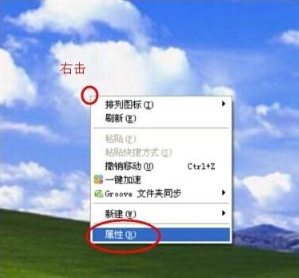
2、弹出【显示】属性对话框,点击切换到【桌面】选项卡,点击【自定义桌面】按钮。
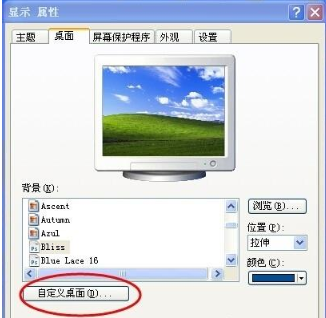
3、会弹出【桌面项目】对话框,在常规选项卡下有【桌面图标】版块,勾选上【我的电脑】前面的勾,点击底下的【确定】。
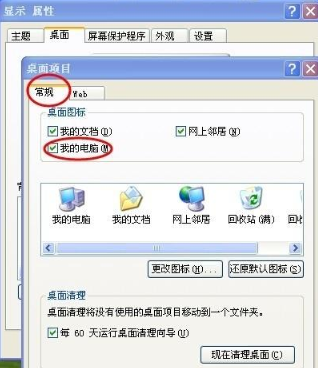
4、回到这个界面,再次点击桌面项目对话框和显示属性下的【确定】按钮,桌面上就会显示【我的电脑】图标。
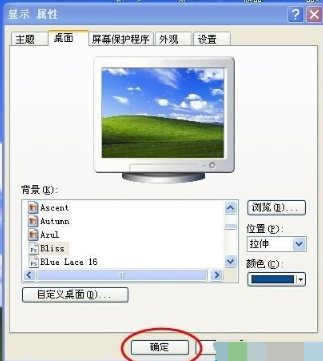
方法二:
1、如果上面的方法无法显示,则点击桌面的“开始”菜单,里面有个“运行”,点击进入,或者直接按windows徽标键+R调出运行;
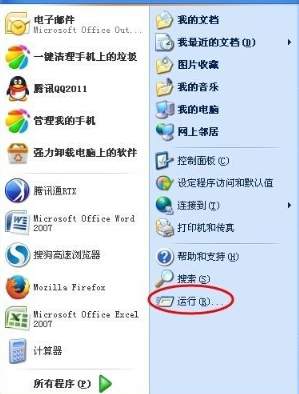
2、在弹出的运行输入框中输入gpedit.msc,点击“确定”选项。
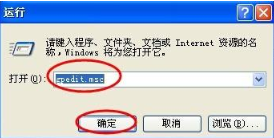
3、打开“组策略”窗口,点击窗口左侧【用户配置】下的【管理模板】,双击右侧【桌面】选项。
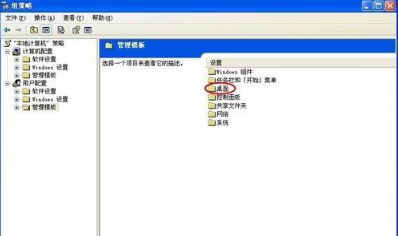
4、找到【删除桌面上的我的电脑图标】,由于窗口显示不全需要“向右滑动”右边窗口底部的滚动条。
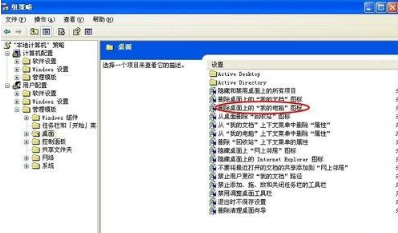
5、滑动好滚动条后,双击对应“删除桌面上的我的电脑图标”这项后面的“状态”。
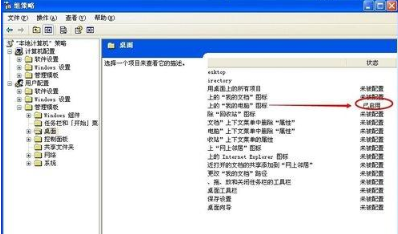
6、在弹出的对话框中的默认“设置”选项卡下,点击选择“未配置”前面的单选框,然后点击对话框底部的“确定”按钮。
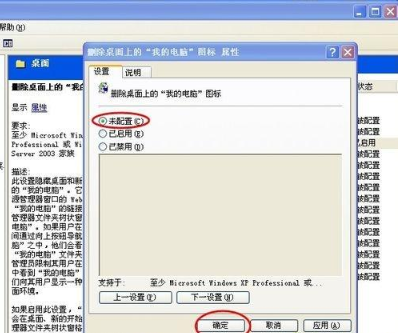
7、最后在开始菜单中点击“重启”电脑即可。
以上就是WinXP系统我的电脑图标恢复方法的全部内容了, 希望能够帮助到各位小伙伴。更多系统相关的内容各位小伙伴们可以关注一聚教程网,会一直给各位小伙伴们带来系统的教程!如果你对此文章存在争议,可在评论区留言和小伙伴们一起讨论。
相关文章
- 《弓箭传说2》新手玩法介绍 01-16
- 《地下城与勇士:起源》断桥烟雨多买多送活动内容一览 01-16
- 《差不多高手》醉拳龙技能特点分享 01-16
- 《鬼谷八荒》毕方尾羽解除限制道具推荐 01-16
- 《地下城与勇士:起源》阿拉德首次迎新春活动内容一览 01-16
- 《差不多高手》情圣技能特点分享 01-16














